来源:网络 作者:昀恒

原图

1、新建文件。打开PS软件,按Ctrl + N 新建文件,尺寸为1000 * 1000像素,分辨率为72像素/英寸,如下图,然后确定。

2、在工具箱选择“渐变工具”,然后点击渐变色设置渐变,然后设置为暗灰色至黑色,如下图。

3、在属性栏选择“径向渐变”,然后由画布中间偏上区域往下拉出径向渐变,过程如下图。
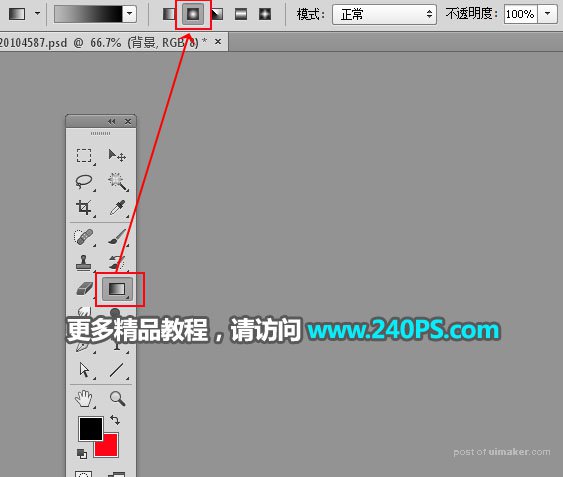

4、把下面的灯泡uimaker.com/uimakerdown/">素材保存到本机,然后用PS打开。

5、选择钢笔工具,在属性栏选择“路径”。

6、沿着灯泡边缘勾出路径,如下图。

7、按Ctrl + 回车把路径转为选区,然后按Ctrl + J 把灯泡复制到新的图层,再按Ctrl + Shift + U 去色。

8、用移动工具把抠好的灯泡拖到新建的文件里面。

9、按Ctrl + T 调整一下灯泡的角度,变成竖直的,如下图。


10、灯泡精修难点是金属螺纹部分,不过有快速方法,几组螺纹效果基本接近,我们就选其中的一组绘制,其它的就直接复制。

11、选择钢笔工具,勾出底部金属部分路径。

12、在背景图层上面新建一个组,命名为“尾部”,把路径转为选区后给当前组添加蒙版。
